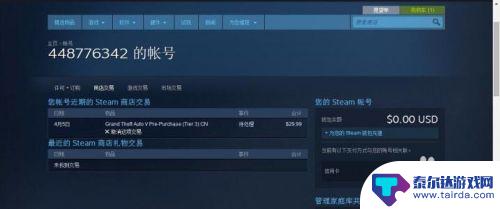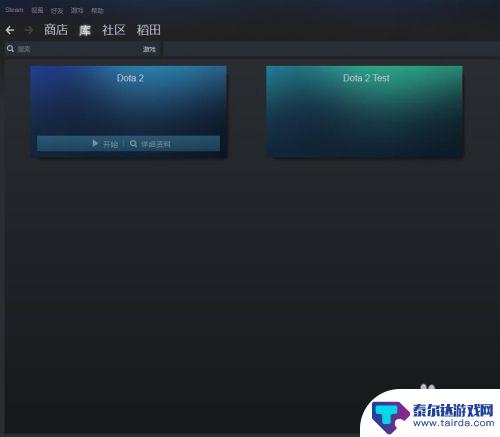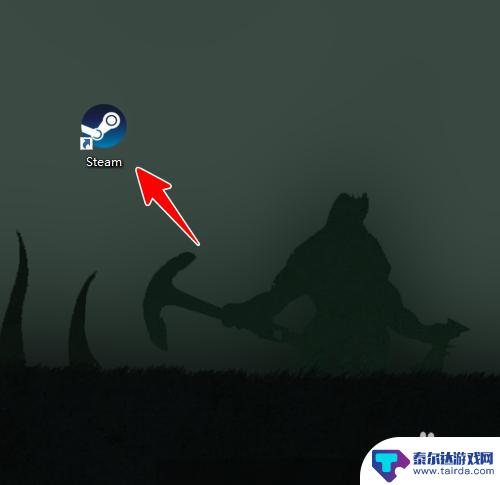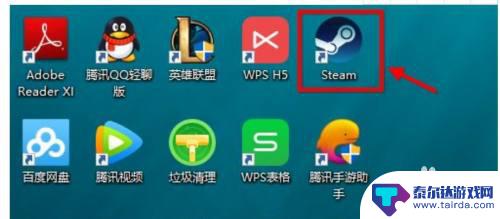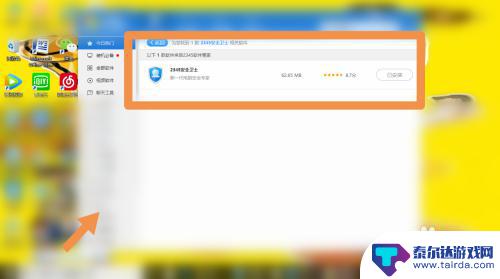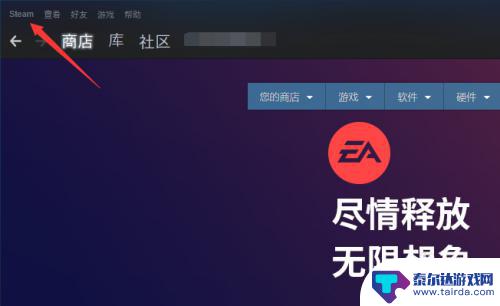电脑开机怎么把steam自动开启关掉 如何禁止Steam开机自动启动
想要在电脑开机时自动启动Steam或者禁止Steam开机自动启动?这其实是一个很简单的设置操作,只需要在Steam客户端中稍作调整即可,对于喜欢随时玩游戏的玩家来说,将Steam设置为开机自动启动可能会更加方便,而对于想要减少开机启动程序的用户来说,则可以选择禁止Steam开机自动启动。接下来我们就来看看具体的操作步骤吧。
如何禁止Steam开机自动启动
操作方法:
1.首先我们打开电脑中的Steam。

2.然后输入我们的账号密码,登录进去
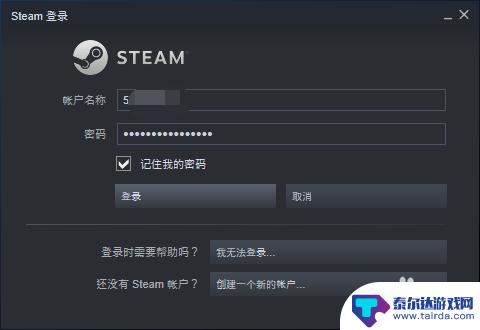
3.在打开主界面后,我们点击最左上方的【Steam】。
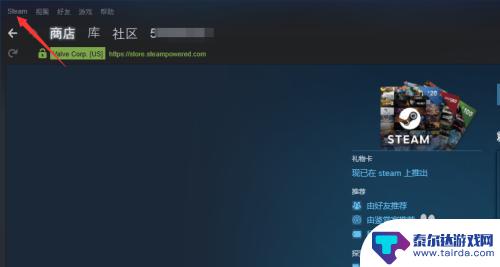
4.点击后会往下弹出一个菜单,我们在里面找到【设置】,点击打开。
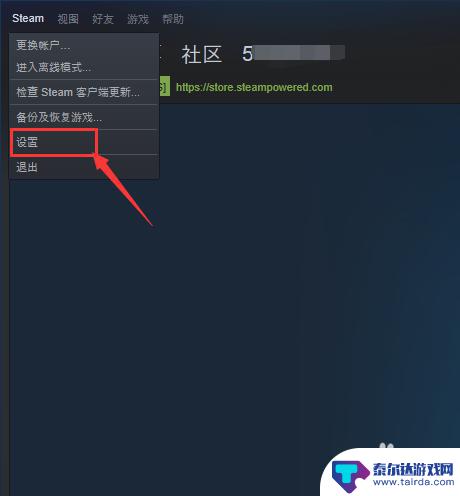
5.在设置的窗口中,我们在左侧找到并打开【界面】。如图
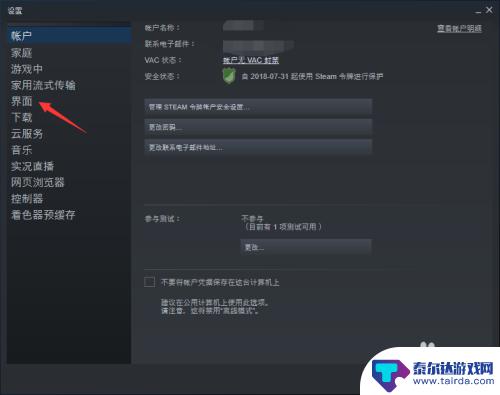
6.如图所示,在右侧我们可以找到【在我的计算机启动时自行启动Steam】的选项。我们把前面的对勾去掉就可以了。点击确定后重新打开一次就完成操作了。
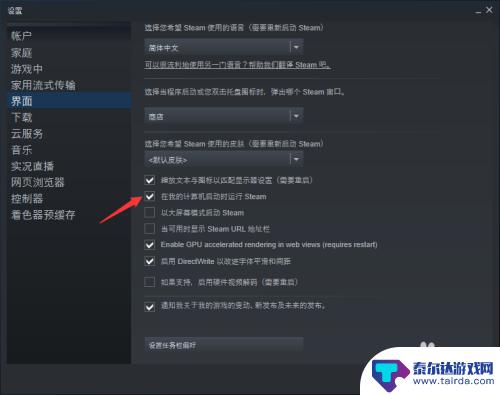
以上就是今天为大家带来的电脑开机后如何自动关闭Steam的全部内容,希望对大家有所帮助,请继续关注本站,获取最新最全的游戏相关内容。
相关攻略
-
如何阻止steam自启 如何禁止steam开机自动启动
在电脑使用过程中,我们可能会遇到一些软件自动启动的问题,而Steam作为一款广受欢迎的游戏平台,也存在自动启动的情况,对于一些不常使用Steam或希望节省系统资源的用户来说,这...
-
怎么开启steam的开机启动 怎样让Steam在电脑开机时自动运行
怎么开启steam的开机启动,Steam是一款广受欢迎的游戏平台,许多玩家都希望能够在电脑开机时自动启动Steam,以便更方便地享受游戏乐趣,怎样才能实现这一功能呢?在本文中,...
-
怎么让steam开机不运行 如何禁用Steam开机自启动
怎么让steam开机不运行,在如今的数字时代,Steam已经成为了许多游戏玩家的不可或缺的一部分,有时候我们可能并不希望Steam在开机时自动启动,这可能会影响我们的电脑性能或...
-
如何更改steam开机自动启动不了 steam如何设置开机不自动启动
如何更改steam开机自动启动不了,在电脑开机时,我们经常会遇到一些自动启动的软件,其中包括了Steam,这是一个广受欢迎的游戏平台,有时候我们可能并不希望Steam在每次开机...
-
怎么不让steam开机启动不了了 如何设置Steam开机不自动启动
怎么不让steam开机启动不了了,Steam是一款广受欢迎的游戏平台,然而有时候在我们的电脑开机启动过程中,可能会遇到Steam无法自动启动的问题,这可能会对我们的游戏体验造成...
-
steam如何开机启动 如何设置Steam开机自动登录
随着电脑游戏的普及,Steam平台已成为许多玩家的首选,每次启动电脑后都需要手动打开Steam并登录账号,对于忙碌的玩家来说可能有些麻烦。幸运的是Steam提供了开机启动和自动...
-
phigros如何改难度 《phigros》游戏设置功能
phigros是一款音乐节奏游戏,具有丰富的游戏设置功能,让玩家可以根据自己的喜好和技能水平来调整游戏难度,玩家可以在游戏中选择不同的速度和难度等级,以及调整音乐的节奏和音符密...
-
元梦之星怎么玩狼人模式 元梦之星狼人杀模式规则
在元梦之星中,狼人模式是一种极具趣味性和挑战性的游戏模式,玩家们在游戏中将被分为狼人和村民两个阵营,狼人需要秘密行动,暗中杀害村民,而村民则需要通过推理和合作来找出狼人的身份。...
-
阴阳锅怎么交换东西 阴阳锅五星棋盘怎么玩
阴阳锅是一种神奇的道具,它有着独特的功能可以让人们在其中交换东西,在阴阳锅中,阴阳两面分别代表着不同的属性,只有在正确的方式下才能实现交换。而阴阳锅五星棋盘则是一种利用阴阳锅进...
-
nba篮球大师怎么提升为ss NBA篮球大师球员等级提升秘籍
在NBA篮球大师游戏中,想要提升为SS级NBA篮球大师球员并不是一件容易的事情,需要玩家在比赛中展现出卓越的技术和战术能力,同时还要不断提升自己的球队实力和战绩。玩家还需要花费...